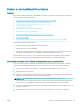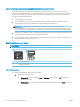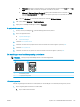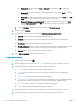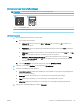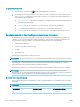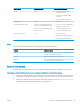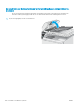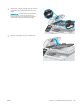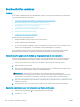HP Color LaserJet Pro MFP M178-M181 - User Guide
Table Of Contents
- Printeroverzicht
- Papierladen
- Benodigdheden, accessoires en onderdelen
- Afdrukken
- Kopie
- Scan
- Fax
- De printer beheren
- Problemen oplossen
- Klantondersteuning
- Betekenis van lampjes op het bedieningspaneel (alleen bedieningspanelen met LED-lampjes)
- De fabrieksinstellingen herstellen
- Het bericht 'Cartridge bijna leeg' of 'Cartridge vrijwel leeg' wordt weergegeven op het bedieningspa ...
- De printer pakt geen papier op of het papier wordt verkeerd ingevoerd
- Papierstoringen verhelpen
- De afdrukkwaliteit verbeteren
- Inleiding
- De printerfirmware bijwerken
- Afdrukken vanuit een ander softwareprogramma
- De papiersoort voor de afdruktaak controleren
- Status van de tonercartridge controleren
- Een reinigingspagina afdrukken
- De printcartridge of cartridges controleren
- Papier en afdrukomgeving controleren
- Een andere printerdriver proberen
- EconoMode-instellingen controleren
- Afdrukdichtheid aanpassen
- De printer kalibreren om de kleuren uit te lijnen
- Kleurinstellingen aanpassen (Windows)
- De afdrukkwaliteitspagina afdrukken en interpreteren
- Problemen met de afdrukkwaliteit oplossen
- Kopieer- en scanbeeldkwaliteit verbeteren
- Inleiding
- Controleren of er geen vuil of vlekken op de glasplaat van de scanner zitten
- Lijnen of strepen voorkomen bij gebruik van de documentinvoer
- Papierinstellingen controleren
- De instellingen voor beeldaanpassing controleren
- Optimaliseren voor tekst of afbeeldingen
- De scannerresolutie en kleurinstellingen op de computer controleren
- Rand-tot-rand kopiëren
- De oppakrollen van de documentinvoer en het scheidingskussen reinigen (alleen fw-modellen)
- Beeldkwaliteit fax verbeteren
- Inleiding
- Controleren of er geen vuil of vlekken op de glasplaat van de scanner zitten
- Resolutie-instellingen voor het verzenden van faxen controleren
- De instellingen voor foutcorrectie controleren
- Instelling voor aanpassen aan paginagrootte controleren
- Naar een ander faxapparaat verzenden
- Faxapparaat van de afzender controleren
- Problemen met bekabelde netwerken oplossen
- Inleiding
- Slechte fysieke verbinding
- De computer kan niet met de printer communiceren
- De printer maakt gebruik van de verkeerde koppelings- en duplexinstellingen voor het netwerk
- Nieuwe softwareprogramma's zorgen mogelijk voor compatibiliteitsproblemen
- Uw computer of werkstation is mogelijk niet juist ingesteld
- De printer is uitgeschakeld of andere netwerkinstellingen zijn niet juist
- Problemen met draadloze netwerken oplossen (alleen draadloze modellen)
- Inleiding
- Controlelijst draadloze verbinding
- Er kan niet worden afgedrukt met de printer na het voltooien van de draadloze configuratie
- Er kan niet worden afgedrukt met de printer en op de computer is een firewall van derden geïnstallee ...
- De draadloze verbinding functioneert niet meer nadat de draadloze router of de printer is verplaatst
- Er kunnen geen computers meer worden aangesloten op de draadloze printer
- De verbinding van de draadloze printer wordt verbroken wanneer er verbinding wordt gemaakt met een v ...
- Het netwerk wordt niet weergegeven in de lijst met draadloze netwerken
- Het draadloos netwerk functioneert niet
- Diagnose van draadloos netwerk uitvoeren
- Storing op een draadloos netwerk verminderen
- Faxproblemen oplossen
- Index
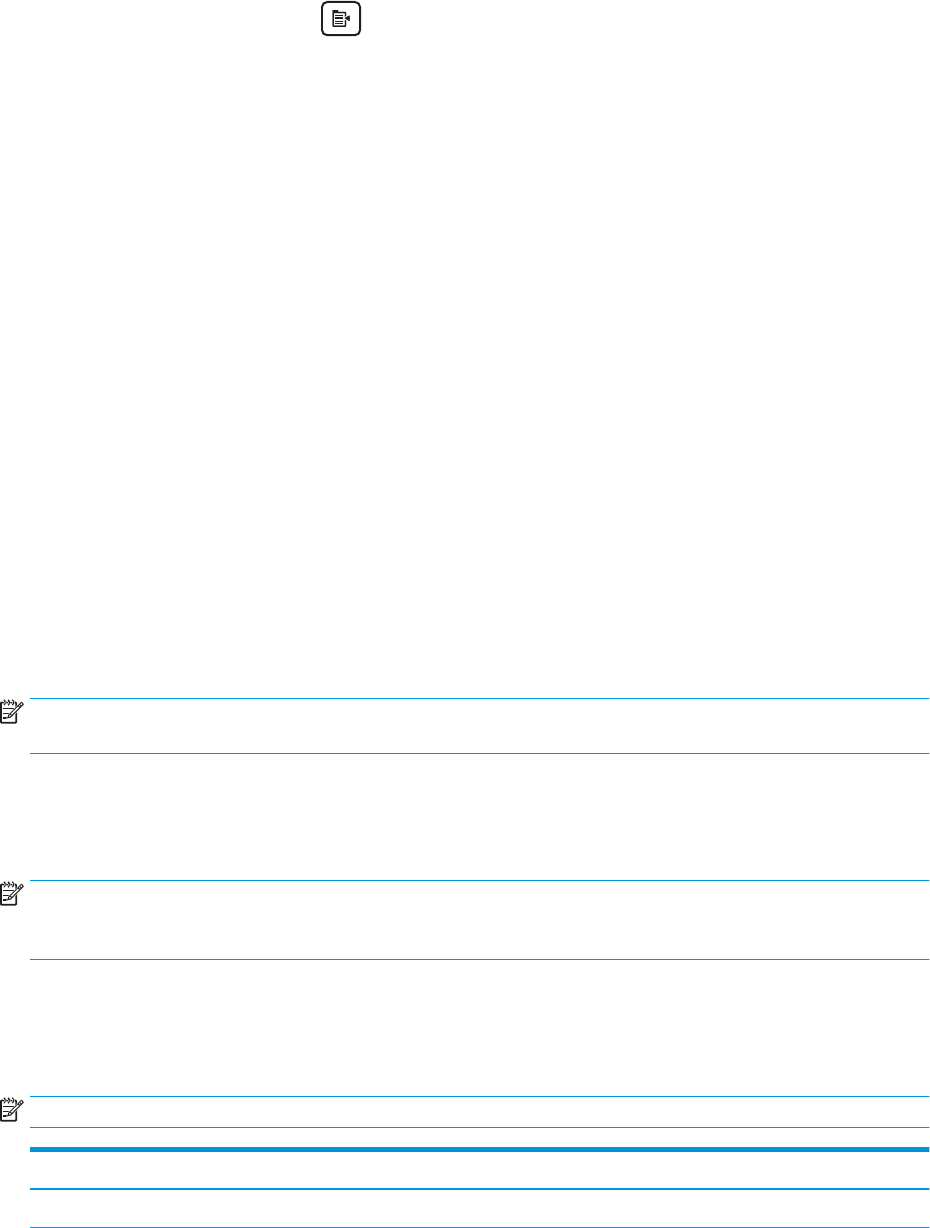
2-regelige bedieningspanelen
1. Druk op de knop Kopieermenu op het bedieningspaneel van de printer.
2. U optimaliseert de kopieerkwaliteit voor verschillende soorten documenten door met de pijlknoppen het
menu Optimaliseren te selecteren en vervolgens op de knop OK te drukken. De volgende instellingen voor
kopieerkwaliteit zijn beschikbaar:
● Automatische selectie: Gebruik deze instelling als u de kwaliteit van de kopie niet erg belangrijk vindt.
Dit is de standaardinstelling.
● Gemengd: Gebruik deze instelling voor documenten met zowel tekst als afbeeldingen.
● Tekst: Gebruik deze instelling voor documenten die voornamelijk uit tekst bestaan.
● Afbeelding: Gebruik deze instelling voor documenten die voornamelijk uit afbeeldingen bestaan.
De scannerresolutie en kleurinstellingen op de computer controleren
Als de kwaliteit niet aan uw verwachtingen voldoet wanneer u een gescande afbeelding afdrukt, hebt u in de
software voor de scanner mogelijk een verkeerde instelling voor de resolutie of de kleuren geselecteerd. De
resolutie en kleur hebben gevolgen voor de volgende kenmerken van gescande afbeeldingen:
● Helderheid van afbeelding
● Textuur van gradaties (vloeiend of grof)
● Scantijd
● Bestandsgrootte
Scanresolutie wordt gemeten in pixels per inch (ppi).
OPMERKING: De scanresolutie in ppi is een waarde die niet uitwisselbaar is met de afdrukresolutie in dpi (dots
per inch).
De instellingen voor kleur, grijswaarden en zwart-wit bepalen hoeveel kleuren beschikbaar zijn. U kunt de
hardwareresolutie van de scanner instellen op maximaal 1200 ppi.
De tabel met richtlijnen voor de resolutie en kleuren bevat eenvoudige tips voor het uitvoeren van scantaken.
OPMERKING: Wanneer u de resolutie en kleuren instelt op een hoge waarde, kunnen de resulterende
bestanden groot zijn, veel schijfruimte in beslag nemen en het scanproces vertragen. Voordat u de resolutie en
de kleuren instelt, moet u bepalen hoe u de gescande afbeelding gaat gebruiken.
Richtlijnen voor resolutie en kleur
In de volgende tabel worden de aanbevolen resolutie- en kleurinstellingen voor verschillende typen scantaken
beschreven.
OPMERKING: De standaardresolutie is 200 ppi.
Beoogd gebruik Aanbevolen resolutie Aanbevolen kleurinstellingen
Fax 150 ppi ● Zwart-wit
136 Hoofdstuk 9 Problemen oplossen NLWW